كيفية إزالة جميع تطبيقات Google و Bloatware من أي جهاز يعمل بنظام Android
نصائح وحيل Android / / August 05, 2021
تأتي معظم الهواتف الذكية التي تعمل بنظام Android مع مجموعة من التطبيقات المحملة مسبقًا أو تطبيقات Google غير الضرورية باستثناء أجهزة Google Pixel وأجهزة Stock Android UI خارج الصندوق. على الرغم من أن بعض التطبيقات المحملة مسبقًا مفيدة للمستخدمين ، إلا أن معظمها مليء بالأخطاء وقد لا يكون مفيدًا. يتطلب تشغيل الكثير من التخزين الداخلي وذاكرة الوصول العشوائي حتى في الخلفية. شاركنا هنا الدليل المفصل خطوة بخطوة حول كيفية إزالة جميع تطبيقات Google وبرامج Bloatware من أي جهاز يعمل بنظام Android.
يوجد الكثير من المستخدمين قلقون حول أمن النظام وتريد De-Google. بفضل @xd4d3v و @كونباك 49 لمشاركة هذا الدليل الشامل. يمكنك بسهولة De-Google أو De-Bloat أي جهاز يعمل بنظام Android باتباع الخطوات أدناه. تأكد من أن هذا الدليل يتطلب تثبيت TWRP Recovery على هاتفك و Magisk v19 + zip أيضًا. الآن ، دعنا نلقي نظرة سريعة على نظرة عامة على De-Google أدناه.
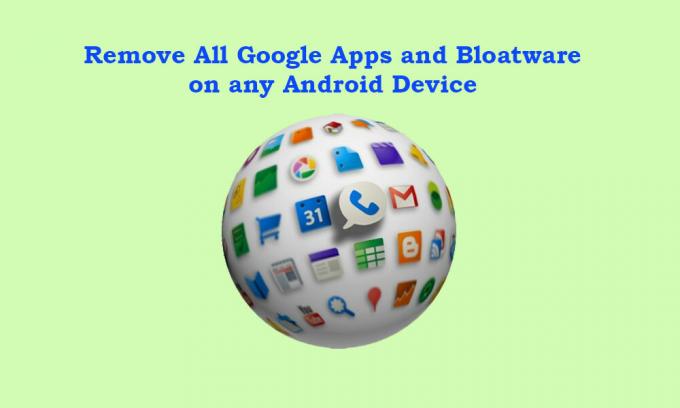
جدول المحتويات
- 1 ما هو De-Google؟
- 2 لماذا نحتاج إلى إزالة تطبيقات Google؟
- 3 ماذا سيحدث إذا قمنا بتعطيل تطبيقات Google على هاتف Android؟
-
4 خطوات إزالة جميع تطبيقات Google و Bloatware من أي جهاز يعمل بنظام Android
- 4.1 متطلبات مبدئية:
- 4.2 الخطوة 1:
- 4.3 الخطوة 2:
- 4.4 الخطوه 3:
ما هو De-Google؟
تأتي جميع أجهزة Android مع تطبيقات Google المثبتة مسبقًا أو حزمة GApps التي تتضمن Gmail و YouTube والخرائط و Google Drive و Google Sheets و Google Keep و صور Google و Google Chrome و Google Play Store و Google Docs و Google Translate و Google Keyboard و Google Play Books و Google Play Music و Google Play Movies & TV و مدير جهاز Android ، تقويم Google ، العروض التقديمية من Google ، Google Text-to-Speech ، Google Street View ، Clock ، Google Talkback ، Android System WebView ، Google Play الخدمات ، إلخ.
لذا ، لكي نكون صادقين للغاية ، فإن الكثير من التطبيقات لن تكون في متناول يد معظم المستخدمين في حياتهم اليومية. لكن المشكلة تكمن في أن معظمها لا يمكن إزالته. الآن ، إذا كنت تريد إلغاء تثبيت جميع تطبيقات Google تمامًا ، فهذا يسمى De-Google.
لماذا نحتاج إلى إزالة تطبيقات Google؟
يتعلق الأمر بخصوصية وأمان بياناتك الشخصية وبيانات الاعتماد وما إلى ذلك والتي لا تريد الكشف عنها أو المساومة على الإطلاق في أي حال. ومع ذلك ، نظرًا للوجود عبر الإنترنت في حياتك اليومية ، يمكن أن تؤثر المهام أو الأذونات الأخرى أثناء استخدام أي تطبيق بشكل كبير على بياناتك الشخصية. لهذا السبب يقول معظم الخبراء دائمًا أنه بمجرد نشر بياناتك للعامة عبر أي خدمة أو تطبيق ، لن تتمكن من التحكم فيها. وهذا صحيح.
- تحتفظ خوارزمية الذكاء الاصطناعي المتقدمة من Google دائمًا بسجل تتبع لجميع أنشطتك مثل سجل الويب وتسجيلات الدخول والموقع والحركات والمعاملات عبر الإنترنت وسجل الدردشة وغير ذلك.
- تسجل Google أيضًا البيانات الصوتية للمستخدمين عبر Google Home أو Google Voice إلى نص ، أو أي جهاز ذكي أو مكبر صوت ذكي يعمل بمساعد Google.
- إذا كنت تبحث عن منتج عبر الإنترنت ، فإن Google يتتبع على الفور عمليات البحث الأخيرة التي أجريتها ثم يحاول الترويج لأنواع مماثلة من المنتجات أو نفس المنتج في كل مكان. على الرغم من أن معظم الشركات الشهيرة تقوم بنفس الشيء لأغراض التسويق.
ماذا سيحدث إذا قمنا بتعطيل تطبيقات Google على هاتف Android؟
تعد تطبيقات وخدمات Google أهم جزء في جهاز Android لتشغيل النظام وخدمات الخلفية بسلاسة لفترة أطول. باستثناء المتغيرات الصينية ، تعمل جميع أجهزة Android على Google Apps (GApps) مثل Google و Gmail و YouTube والخرائط والتقويم والهاتف والرسائل ومحرّر مستندات Google و Google Sheet و Google Drive وغير ذلك الكثير.
ولكن إذا قمنا بتعطيل تطبيقات Google أو إزالتها من جهاز Android الخاص بنا ، فسنواجه الكثير من الأخطاء أو مشكلات التوافق أو حتى المشكلات المتعلقة بأداء النظام في استخدامنا اليومي. بالإضافة إلى ذلك ، قد نواجه بعض المشكلات الرئيسية الأخرى مثل تعطل التطبيق ، وإغلاق قوة التطبيق ، والاستخدام العالي للذاكرة أو وحدة المعالجة المركزية ، المشكلات المتعلقة بالشبكة ومشكلات البث عبر الإنترنت أو التخزين المؤقت والمشكلات المتعلقة بتحديث البرامج والمشكلات المتعلقة بتحديث التطبيق و أكثر.
خطوات إزالة جميع تطبيقات Google و Bloatware من أي جهاز يعمل بنظام Android
قبل التوجه إلى الخطوات ، دعنا نتبع جميع المتطلبات أدناه والتي تعتبر في غاية الأهمية.
متطلبات مبدئية:
- ستحتاج إلى جهاز كمبيوتر / كمبيوتر محمول وكابل USB.
- قم بتنزيل أحدث إصدار من Magisk v19 + zip وانسخه إلى جهاز الكمبيوتر.
- قم بتنزيل Titanium Backup ونقله إلى جهاز الكمبيوتر.
ملحوظة:
حتى بعد إزالة تطبيقات Google تمامًا من جهازك ، ستحصل على متجر Aurora Store كامل الوظائف. إنه مشابه تمامًا لمتجر Google Play بدون أي أدوات تعقب. إنه ضمن مشروع MicroG مفتوح المصدر وستتمكن من تثبيت جميع التطبيقات (بشكل مجهول) بما في ذلك التطبيقات المدفوعة (مع تسجيل الدخول الخاص بك).
تنصل:
في بعض الأحيان ، يمكن أن تعطي TWRP رسالة خطأ مثل "غير قادر على تحميل التخزين / النظام". إذا حدث ذلك ، فانتقل إلى تتعدد > تخزين > حدد وسائط التخزين > الذاكرة الداخلية وحاول مرة أخرى ويجب إصلاحه.
** لا تبدأ مطلقًا في إزالة تطبيقات النظام دون تشغيل النظام لأول مرة. خلاف ذلك ، سيتم تعليق جهازك في bootloop أو سيتم تعطل النظام.
الخطوة 1:
- قم بإزالة حساب Google وإزالة قفل كلمة المرور / النمط على جهازك من قائمة الإعدادات. (مهم)
- الآن ، قم بتوصيل جهازك بالكمبيوتر باستخدام كبل USB وانسخ جميع الملفات التي تم تنزيلها في بطاقة MicroSD أو محرك USB OTG.
- ستحتاج إلى نسخ جميع الملفات احتياطيًا.
الخطوة 2:
- قم بتثبيت TWRP على جهازك [ابحث عن طرازك المحدد هنا]
- إذا تم تثبيت magisk بالفعل ، فيمكنك التمهيد في TWRP من "الوحدات" في الجزء الأيسر من Magisk وفي الجزء الأيمن داخل "الوحدات النمطية" حدد "إعادة التشغيل إلى الاسترداد".
- الآن ، قم بإجراء إعادة ضبط المصنع على جهازك من Wipe> Advanced Wipe في قائمة TWRP. حدد Dalvik / ART Cache ، البيانات ، التخزين الداخلي*، مخبأ. [لا تقم بمسح النظام]
- * إذا لم يكن لديك بطاقة MicroSD أو برنامج تشغيل USB OTG ، فلا تحدد وحدة التخزين الداخلية وتمسحها.
- أعد تحديث ملف Magisk المضغوط على جهازك باستخدام TWRP Recovery.
- لا تقم بإعادة تشغيل جهازك الآن.
- قم بتوصيل بطاقة MicroSD أو USB OTG بهاتفك.
- Flash Magisk v19 + ملف مضغوط + ملف مضغوط Flash Encryption Disabler.
- الآن ، قم بتشغيل جهازك في النظام بشكل طبيعي. [لا تتصل بالإنترنت]
- بعد ذلك ، انسخ الملفات من بطاقة MicroSD أو USB OTG إلى وحدة التخزين الداخلية على جهازك.
- أعد تشغيل جهازك في وضع ريكفري TWRP مرة أخرى.
- احصل على نسخة احتياطية كاملة لصورة النظام لجهازك عبر TWRP من خيار النسخ الاحتياطي.
- الآن ، عد إلى خيار النسخ الاحتياطي وخذ نسخة احتياطية من كل شيء باستثناء صورة النظام هذه المرة.
- أعد تشغيل جهازك وانسخ جميع البيانات التي تم نسخها احتياطيًا باستثناء صورة النظام في بطاقة MicroSD أو محرك USB OTG.
- قم بتثبيت تطبيق Titanium Backup على هاتفك واسمح بالوصول إلى الجذر.
- ابحث عن قائمة تطبيقات Google غير القابلة للتثبيت لإزالة جميع تطبيقات Google وبرامج bloatware من أي جهاز يعمل بنظام Android.
- في الزاوية العلوية اليمنى من تطبيق Titanium Backup ، حدد الرمز (ملف بعلامة التجزئة) وسيفتح "Batch Actions -ALL".
- اسحب لأسفل لإلغاء التثبيت.
- حدد "إلغاء تثبيت جميع تطبيقات المستخدم والنظام".
- قم بإلغاء تحديد الكل وحدد يدويًا التطبيقات التي تريد إلغاء تثبيتها.
- ستحصل على قائمة بمجموعة من التطبيقات التي لها أسماء مثل - com.android.phone.overlay حيث سيكون مصطلح التراكب موجودًا في جميع أسماء التطبيقات.
- تأكد من تحديد التراكبات وحذفها أولاً ثم تحديد وإلغاء تثبيت التطبيقات الكاملة.
- إذا كنت ترغب في حذف التطبيقات واحدًا تلو الآخر ، فابحث عن اسم حزمة التطبيق وحدده مثل تطبيق الآلة الحاسبة ، فسترى com.google.calculatorprebuilt
- قم بتشغيل تطبيق Titanium Backup> حدد Backup / Restore> انقر فوق أي تطبيق> انقر مرتين على زر Un-Install باللون الأحمر لإلغاء تثبيت التطبيق تمامًا.
- تأكد من إعادة تشغيل جهازك مرة واحدة بعد إلغاء تثبيت بعض التطبيقات للتحقق مما إذا كان النظام يعمل بشكل صحيح أم لا. في بعض الأحيان ، يمكن أن تتسبب حزم التطبيقات المترابطة في حدوث تعطل. إذا كان النظام يعمل بشكل جيد ، فاستمر في إزالة تطبيقات النظام أو bloatware.
- في حالة تعطل نظام جهازك ، أو تعطله في bootloop ، أو عالق في شعار التمهيد ، يمكنك اتباع الخطوات التالية:
- قم بالتمهيد في وضع TWRP> انتقل إلى استعادة> اضغط على استعادة النظام (حدد صورة النظام)> تم.
الخطوه 3:
- تثبيت خدمات microG عبر NanoDroid > تنزيل NanoDroid-patcher-.zip و NanoDroid-microG-.zip.
- انسخ الملفات المضغوطة على هاتفك.
- قم بتشغيل جهازك في وضع TWRP مرة أخرى> انتقل إلى التثبيت> حدد ملف patcher ثم قم بتثبيت ملف microG [يستغرق ملف Patcher وقتًا طويلاً للتثبيت. تحلى بالصبر]
- اذهب إلى Wipe> Advanced Wipe> Select Cache وامسحها.
- أعد تشغيل جهازك في النظام.
- الآن ، ستحصل على Aurora Store لتثبيت تطبيقات مثل متجر Google Play.
- قم بتوصيل جهازك بالإنترنت عبر بيانات الجوال أو شبكة Wi-Fi.
- انتقل إلى Magisk> Install Bromite Systemless Webview module> Install Xposed Framework.
- في Xposed Framework ، ستحتاج إلى تثبيت وحدة AnyWebView> إعادة تشغيل جهازك.
- الآن ، انتقل إلى إعدادات الهاتف> النظام> خيارات المطور [اضغط 7 مرات على رقم البناء بجوار حول الهاتف لتمكين خيارات المطور]
- ضمن خيار WebView ، حدد Bromite Webview.
- بمجرد الانتهاء من إزالة bloatware ، تأكد من أخذ نسخة احتياطية كاملة من البيانات للنظام الخالي من bloatware عبر استرداد TWRP للرجوع إليها في المستقبل.
- هذا كل ما في الأمر يا رفاق. استمتع!
نأمل أن تكون قد وجدت هذا الدليل مفيدًا. لا تتردد في طرح أي استفسارات في التعليقات أدناه.
مصدر: مطورو XDA
يحب Subodh كتابة المحتوى سواء كان متعلقًا بالتكنولوجيا أو غير ذلك. بعد الكتابة على مدونة التكنولوجيا لمدة عام ، أصبح شغوفًا بها. يحب اللعب والاستماع إلى الموسيقى. بصرف النظر عن التدوين ، فهو يسبب الإدمان على أجهزة كمبيوتر الألعاب وتسريبات الهواتف الذكية.



![طريقة سهلة لجذر HiSense F16 باستخدام Magisk [لا حاجة إلى TWRP]](/f/1102ab5c294ebc4021764962061c583c.jpg?width=288&height=384)